Annuncio pubblicitario
I tuoi figli sono abbastanza grandi per usare un computer, ma vuoi davvero che colpiscano il lato oscuro di Internet? I truffatori, la pornografia, i pervertiti e altre influenze corruttive possono essere imbattuti su tutti tranne i siti Web più innocenti.
Il modo per aggirare questo problema è configurare un'app per la sicurezza della famiglia o il controllo parentale che funga da tata online per l'uso del computer della tua famiglia. Ma offrono il livello di sicurezza di cui hai bisogno? Scopriamolo.
Cosa fa un'app di sicurezza per la famiglia?
Sono disponibili varie app per la sicurezza della famiglia, note anche come app di controllo parentale. Il loro compito è fornire un framework con cui gestire l'accesso a Internet (e spesso, l'accesso ad app e giochi sul tuo computer). Disponibile per desktop e dispositivi mobili, questi strumenti sono installati dai genitori preoccupati che le loro famiglie - in genere con i bambini piccoli - potrebbe inciampare in qualcosa di sgradevole online, o essere il bersaglio di sessuali o estremisti governare.
In definitiva, le app di sicurezza della famiglia e gli strumenti di controllo parentale proteggono la tua famiglia online. Diamo un'occhiata alle funzionalità che possiamo aspettarci.
1. Account utente registrati
Il software di sicurezza della famiglia sui computer desktop (meno i dispositivi mobili) supporta la configurazione dei singoli account utente per ciascun membro della famiglia. Questi account vengono anche registrati, il che aiuta con il monitoraggio e la segnalazione.

Nomi utente e password per questi account devono essere attentamente custoditi laddove possibile per evitare malizia, e questi account devono sempre essere utilizzati dal membro della famiglia interessato ogni volta che usano il computer.
2. Controlli di utilizzo
I limiti di tempo possono essere impostati su accesso a Internet e app con controlli di utilizzo. Ciò potrebbe significare l'impostazione di una finestra per un'app, che verrà quindi chiusa o l'accesso sarà limitato una volta scaduto il limite di tempo. Tale app potrebbe essere Netflix o un videogioco.
Con questo tipo di funzionalità, tuttavia, devi assicurarti di applicare i controlli agli account corretti, altrimenti potresti scoprire che il tuo godimento di Netflix Le migliori commedie romantiche su Netflix questo San ValentinoVuoi Netflix e rilassarti? Ecco le migliori commedie romantiche da guardare su Netflix, che sia San Valentino o no. Leggi di più è sorprendentemente ridotto!
3. Filtri di contenuto
Sei preoccupato per il tipo di materiale che i tuoi figli vedranno online? I filtri di contenuto vengono utilizzati in tutto il mondo aziendale per impedire ai bambini di visualizzare materiale inappropriato (pubblicità o siti Web) e possono essere installati a casa.

Nota che questo potrebbe influenzare le cose in modo sorprendente. Ad esempio, i negozi online che elencano gli articoli che rientrano nel contenuto filtrato verranno bloccati o le pagine che li elencano.
4. Monitoraggio e rapporti
Tutti gli strumenti di controllo parentale dovrebbero offrire la possibilità di monitoraggio e rendicontazione. Questo è, dopo tutto, il modo migliore per tenere d'occhio ciò che i tuoi figli stanno facendo online e fuori.
Qui sono disponibili diverse opzioni, a seconda dello strumento di controllo parentale che stai utilizzando. Quasi tutti offrono email facili da digerire con riepiloghi settimanali che possono essere analizzati, quindi una volta installato, scegli l'opzione con cui ti senti più a tuo agio.
Quali app di sicurezza per la famiglia dovresti usare?
Quindi, ora sai come le app di sicurezza della famiglia possono proteggere i tuoi figli. Ma quale dovresti usare?
Bene, ecco le buone notizie. Se sei un utente di Windows 10, la funzione è già integrata, grazie a Windows Family Safety integrato Scopri le nuove opzioni di Controllo genitori di Windows 10I rapporti sul controllo genitori di Windows 10 offrono dettagli sul comportamento e l'attività online di tuo figlio. Alcuni genitori sono inorriditi, mentre altri lo accolgono. Diamo un'occhiata a come utilizzare queste impostazioni per proteggere il tuo computer. Leggi di più attrezzo. Vai a Impostazioni> Account> Famiglia e altri usi e segui la procedura guidata, aggiungendo account per bambini e adulti nella tua famiglia. Questo servizio ti fornirà un riepilogo facoltativo dei siti Web visitati, ma dovrai disattivarlo. Gli utenti con versioni precedenti di Windows dovranno scarica e installa Windows Live Family Safety Le 6 migliori app di Parental Control per WindowsStai facendo abbastanza per proteggere i tuoi figli online? I genitori hanno una vasta scelta di app per il controllo genitori tra cui scegliere. Ti mostreremo i migliori strumenti per Windows. Leggi di più .
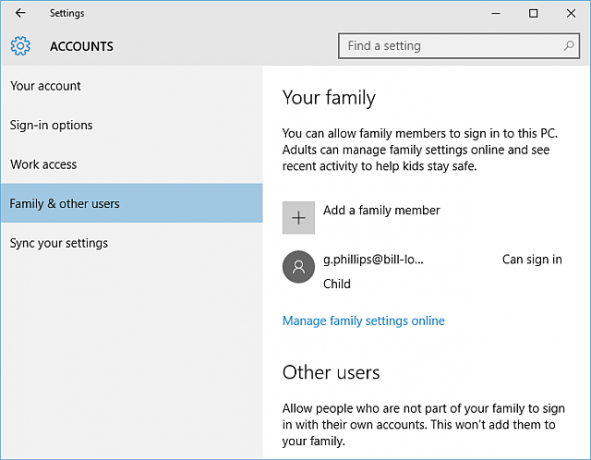
Allo stesso modo, Mac OS X ha Parental Control integrato e questo può essere configurato Preferenze di Sistema> Account. Qui, sblocca le impostazioni e inserisci nuovi account con Gestito con l'opzione Parental Control 5 modi utili per utilizzare il controllo genitori del tuo MacAnche se non sei un genitore, il menu Controllo genitori nel tuo Mac contiene diverse opzioni utili. Ecco come usarli e quelli migliori da provare. Leggi di più . I registri delle attività vengono conservati e puoi persino limitare le app a cui un account ha accesso.
Android ha anche controlli di sicurezza della famiglia, e questi sono presenti dal Android 4.3 Jelly Bean. Questo sistema di controllo parentale può essere iniziato molto semplicemente Due persone, un tablet: quali sono le opzioni?Vuoi condividere un tablet tra più persone? Quindi è necessario imparare a destreggiarsi tra più account utente. Leggi di più - basta aprire il Notifica area dall'angolo in alto a destra dello schermo, toccare il Utente icona, quindi Aggiungi utente. È possibile utilizzare le impostazioni per questo utente per determinare se si dovrebbe consentire all'utente di effettuare chiamate o inviare messaggi SMS, ma oltre a ciò le opzioni sono limitate.
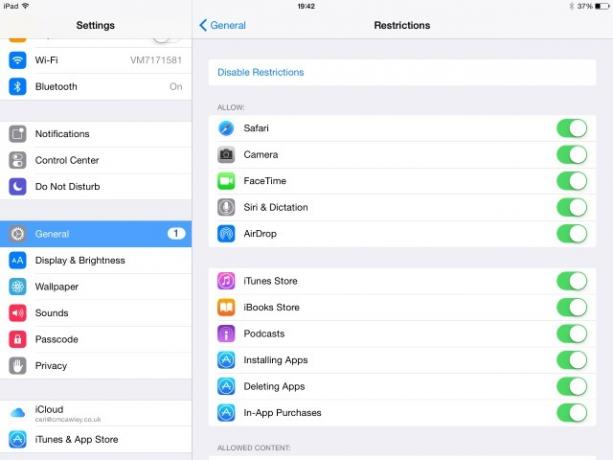
Come prevedibile, i dispositivi iOS, l'iPad e l'iPhone di Apple dispongono di impostazioni di controllo genitori integrate, Restrizioni etichettate Come nascondere e limitare le app su iPhoneStai cercando di bloccare le app sul tuo iPhone per controllare l'accesso dei tuoi figli? Ecco come limitare le app utilizzando Screen Time. Leggi di più , che può essere trovato in Impostazioni> Generale. Rubinetto Abilita restrizioni per impostare un passcode, quindi abilitare e disabilitare app e contenuti in base alle proprie preferenze.
App di sicurezza per famiglie di terze parti
Oltre a queste opzioni native, sono disponibili vari controlli parentali di terze parti. Troverai che le scelte per ogni piattaforma sono abbastanza buone. Di seguito abbiamo evidenziato alcuni dei nostri preferiti.
Desktop: Windows e Mac
Sono disponibili così tante opzioni per utenti Windows e Mac, e qui esaminiamo le opzioni multipiattaforma.
K9 Web Protection è un filtro web sorprendentemente leggero con accesso a tempo, mentre Avira Parental Control for Social Media (fornito come parte di Avira Antivirus gratis) è progettato per osservare il comportamento di tuo figlio sui social media. Questo è piuttosto un approccio autoritario (a parte il divieto di accesso a Facebook, che ovviamente nessuno sotto i 13 anni non dovrebbe usare Come convincere i bambini a usare Facebook in modo responsabileNelle ultime settimane, su Internet è emerso che Facebook sta cercando modi per consentire ai minori di 13 anni di utilizzare Facebook sotto la supervisione dei genitori. Da un po 'di tempo ormai, Facebook ha richiesto tutto ... Leggi di più ), ma fornisce informazioni utili ed evidenzia possibili contatti con intenzioni inadeguate.
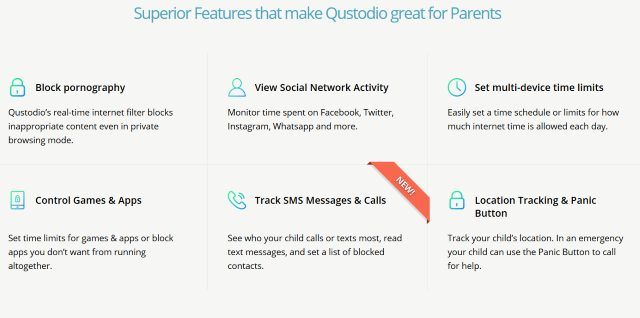
Oltre al controllo parentale Avira multipiattaforma per i social media (vedi sopra), Qustodio è un'opzione efficace, sempre con un filtro Web e registrazioni dettagliate delle attività online e delle app.
Linux
Gli utenti Linux non hanno una vasta scelta di applicazioni per il controllo genitori, ma se la tua famiglia sta usando felicemente Ubuntu o un'altra distribuzione popolare, considera Privoxy proxy per il miglioramento della privacy o controllo del contenuto Web di Ubuntu.
Mobile: Android e iOS
Per i bambini che usano Android o iOS, guarda MM Guardian Parental Control che viene fornito con la possibilità di bloccare le app in modo permanente o in base a un calendario, nonché di configurare i tipi di contenuto Web. Se hai bambini più grandi, Screen Time Parental Control è meno invasivo e rivolto alle famiglie con adolescenti, sempre per iOS o Android.
Per entrambe le piattaforme mobili (oltre a Kindle e Nook), puoi utilizzare Qustodio, anche menzionato sopra nella raccolta di app desktop.
La sicurezza online è fondamentale per i bambini
Con lo strumento di sicurezza / controllo genitori della famiglia installato e / o impostato sul tuo PC, dovresti essere in grado di gestire i confini online che hai impostato per la tua famiglia molto più facilmente. Potrebbe essere una buona idea condividere i nostri quattro vantaggi degli strumenti di controllo parentale sopra con il resto della tua nidiata, solo così sei completamente chiaro sui pericoli e su come evitarli.
Usi strumenti di sicurezza per la famiglia? Il controllo parentale per qualche motivo non è un'opzione realistica nella tua casa? Raccontaci tutto nei commenti.
Crediti immagine: Eugene Sergeev tramite Shutterstock.com, Bacho via Shutterstock.com
Christian Cawley è vicedirettore per la sicurezza, Linux, DIY, programmazione e spiegazione tecnica. Produce anche The Really Useful Podcast e ha una vasta esperienza nel supporto di desktop e software. Un collaboratore della rivista Linux Format, Christian è un armeggiatore di Raspberry Pi, amante di Lego e fan dei giochi retrò.